Hoe iPad te ontgrendelen zonder wachtwoord / toegangscode
Heb je ooit buitengesloten van je iPad datje hebt je kind achtergelaten en ze probeerden in te loggen en hebben meerdere keren de verkeerde toegangscode ingevoerd? Nou, dit is een veel voorkomend scenario waarbij de meeste ouders of mensen met jonge broers en zussen toegang hebben tot hun iPhone of iPads. Dus, waar heb je aan gedacht om veilig op je iPad te komen? Als je nadenkt hoe iPad zonder wachtwoord te ontgrendelen, dan hebben we hier enkele snelle oplossingen voor u.
Blijf lezen om te verkennen!
- Way1: Hoe iPad onmiddellijk te ontgrendelen zonder wachtwoord / toegangscode door Tenorshare 4uKey
- Way2: iPad zonder wachtwoord ontgrendelen via iTunes
- Way3: iPad zonder wachtwoord ontgrendelen in herstelmodus
- Way4: ontgrendel iPad zonder toegangscode via Find My iPhone
- Manier 5: Hoe iPad te ontgrendelen zonder toegangscode door Siri
Way1: Hoe iPad onmiddellijk te ontgrendelen zonder wachtwoord / toegangscode door Tenorshare 4uKey
Terwijl u zich zorgen maakt over hoe u de iPad zonder wachtwoord kunt ontgrendelen, hebben we een uitzonderlijk hulpmiddel voor u. Tenorshare 4uKey is een van de eersteklas betrouwbare tools die u gebruiktkunnen vertrouwen op, als het gaat om het ontgrendelen van iPad zonder wachtwoord, kan niets het overtreffen. Je kunt ook je iPad of iPhone in de fabriek resetten, omdat de software niet alleen apparaten ontgrendelt, maar je ook helpt deze in de fabriek te resetten. Je kunt het zowel op je Mac als op een Windows-computer gebruiken. Met deze tool kunt u de vergeten wachtwoordcode van de iPad omzeilen zonder veel gedoe. Het kan van elke vorm van toegangscode afkomen, of het nu Face ID, Touch ID of 4 tot 6 cijferige toegangscodes is. Het ondersteunt de nieuwste iOS-versies en ook de nieuwste iOS-apparaten.
Stap 1: Pak uw exemplaar van Tenorshare 4uKey van zijn website, installeer het en start het. Verbind uw vergrendelde iPad met uw pc en druk op de knop "Start" via de 4uKey-interface.
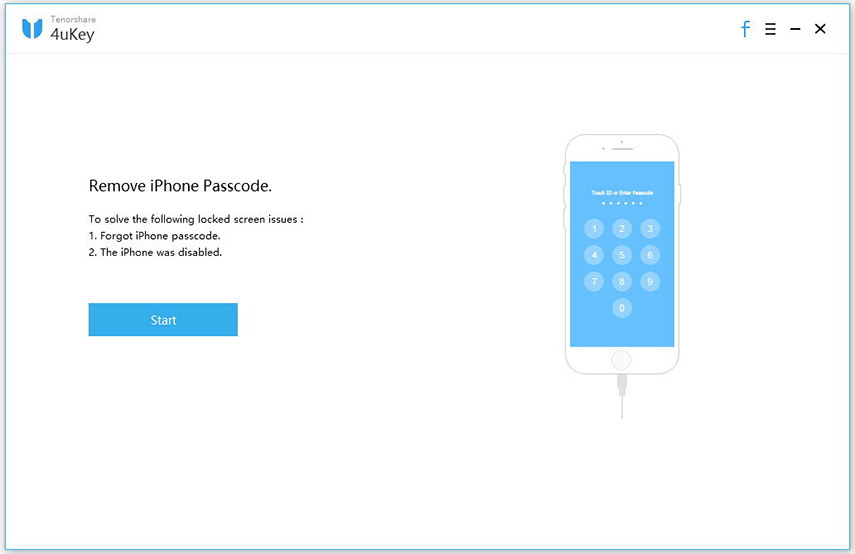
Stap 2: Vanaf het komende scherm moet u gewoon op de knop "Downloaden" klikken zodra de software de nieuwste compatibele firmwareversie voor dit detecteert.

Stap 3: Nadat het downloaden is voltooid, moet u op de knop "Start ontgrendelen" klikken en wachten tot het proces is voltooid. Binnen een tijdje wordt je iPad weer ontgrendeld.
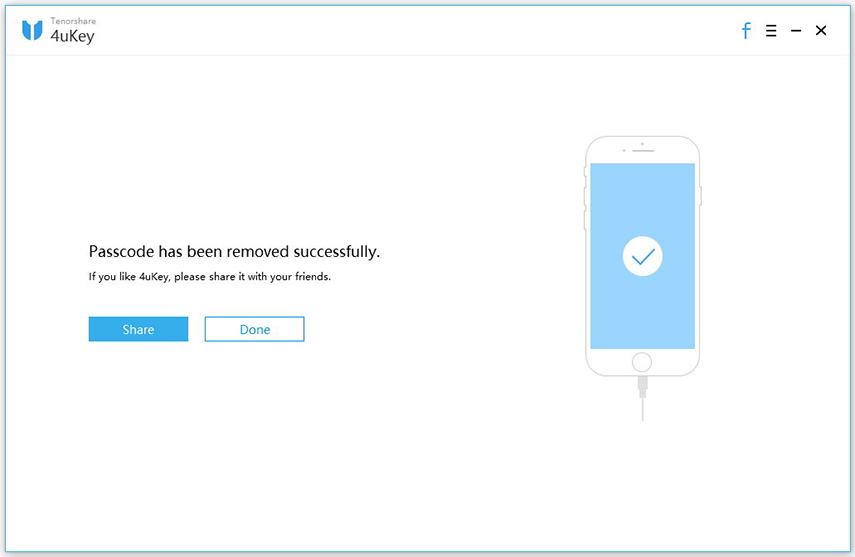
Way2: iPad zonder wachtwoord ontgrendelen via iTunes
Voor iTunes-gesynchroniseerde apparaten is er een traditionelemanier om dit te doen. In dit deel van het artikel laten we zien hoe je de iPad zonder wachtwoord via iTunes kunt ontgrendelen. Het is gebruikelijk om een back-up van het apparaat te maken voordat het proces wordt uitgevoerd, omdat er kans is op gegevensverlies omdat het apparaat de fabrieksinstellingen herstelt tijdens het ontgrendelen. Hier is de gids:
1. Werk iTunes bij op uw vooraf vertrouwde en iPad-back-upcomputer naar de meest recente versie. Tik in de iTunes-interface op de naam van uw iPad in de linkerbovenhoek.
2. Druk nu op het tabblad "Samenvatting" en tik daar op de knop "iPad herstellen ...".

3. Nu wordt uw iPad van alle gegevens gewist en ontgrendeld. U moet het opnieuw instellen met nieuwe toegangscodes en Touch ID's.
Way3: iPad zonder wachtwoord ontgrendelen in herstelmodus
Nou, je hebt gezien hoe je de iPad zonder kunt ontgrendelenwachtwoord wanneer u uw iPad hebt gesynchroniseerd voordat u de toegang ertoe verliest. Maar wat als de toegangscode verloren of vergeten is wanneer u deze niet hebt gesynchroniseerd of vertrouwd met een computer? In dergelijke gevallen komt de "Herstelmodus" te hulp. Hier leest u hoe u de iPad zonder wachtwoord kunt ontgrendelen:
1. Start eerst iTunes op uw computer en maak vervolgens uw iPad verbonden via een USB-kabel.
2. Om uw iPad in de "Herstelmodus" te zetten, houdt u de knoppen "Home" en "Sleep / Wake" tegelijkertijd ingedrukt totdat u "Connect to iTunes" op het scherm ziet verschijnen.
3. Klik in het iTunes-scherm op de optie "Herstellen" en stel vervolgens uw iPad opnieuw in.

Way4: ontgrendel iPad zonder toegangscode via Find My iPhone
Voor iPads die niet zijn gesynchroniseerd met iTunes, ukan ook zoeken naar andere methoden voor het ontgrendelen van het vergrendelde apparaat, d.w.z. met behulp van "Find My Phone". Hiervoor moet u de functie Zoek mijn iPhone van uw iCloud via uw iPad hebben ingeschakeld. Hier is wat u moet weten over hoe u de iPad zonder wachtwoord kunt ontgrendelen.
1. Ga naar www.iCloud.com/#find> voer Apple ID-gegevens in> "Find My iPhone".
2. Druk op "Alle apparaten"> kies hier uw iPad-naam.

3. Druk op "iPhone / iPad wissen" en uw apparaat wordt teruggezet naar de fabrieksinstellingen en wordt ontgrendeld.

Notitie: Wanneer u probeert te leren hoe u de iPad zonder wachtwoord kunt ontgrendelen met behulp van de bovenstaande 4 methoden. Maak regelmatig een back-up. Deze methoden reset je iPad in de fabriek en hebben de neiging gegevens te verliezen.
Manier 5: Hoe iPad te ontgrendelen zonder toegangscode door Siri
Met iCloud kunt u een andere methode gebruiken om te begrijpen hoe u de iPad zonder wachtwoord kunt ontgrendelen. Hier zullen we Siri gebruiken voor de redding.
1. Houd de knop "Home" ingedrukt totdat "Siri" niet op uw iPad is geactiveerd. Zodra "Siri" ik op uw bevel, vraag "Hoe laat is het nu?". Wacht tot "Siri" reageert door de lokale tijd weer te geven.
2. Tik nu op het klokpictogram en open het menu Wereldklok. Druk op het "+" -teken om een extra klok toe te voegen.

Typ iets in het zoekvak en druk vervolgens op "Alles selecteren". Klik nu op de optie "Delen".

Klik nu op het tabblad "Bericht". Er wordt een nieuw berichtvenster geopend. Houd het veld "Aan" vast om de optie "Plakken" te kiezen. Wacht enkele seconden en druk op de knop "Start" en ga naar het scherm "Start". Nu hebt u de toegangscode omzeild en de iPad succesvol ontgrendeld.

Conclusie
Uit het bovenstaande artikel raden we u aan omvoor Tenorshare 4uKey, voor een veilige en betrouwbare iPad-ontgrendeling. Er is geen vergelijking op de markt als het gaat om het omzeilen van elke vorm van toegangscodes op iOS-apparaten. Als je nog vragen hebt, kun je reacties achterlaten.









